在CAD中如何顯示等分線段的點?
我們在使用CAD進行繪圖時,常常需要使用等分線段的功能,但在操作中發現,CAD等分線段后并不會顯示等分點,等分后的線段與原本的線段看起來沒有變化,那么如何在CAD中顯示等分線段的點呢?接下來和小編一起來看看吧!
1. 首先,打開中望CAD軟件,畫出一條任意長度的線段。
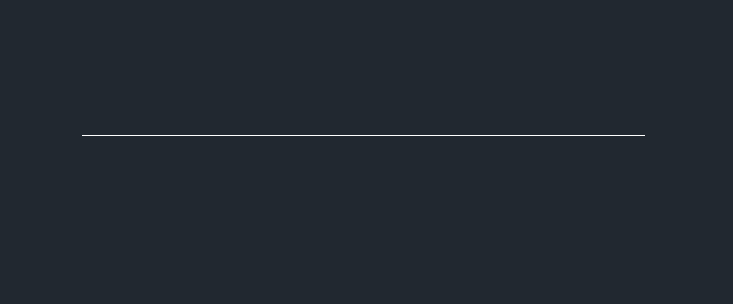
2. 在命令行輸入【div】命令,然后選擇要分割的對象,輸入分割數【4】,回車確認。這時我們發現等分后的線段與原本的線段對比并沒有明顯的變化,如下圖所示。
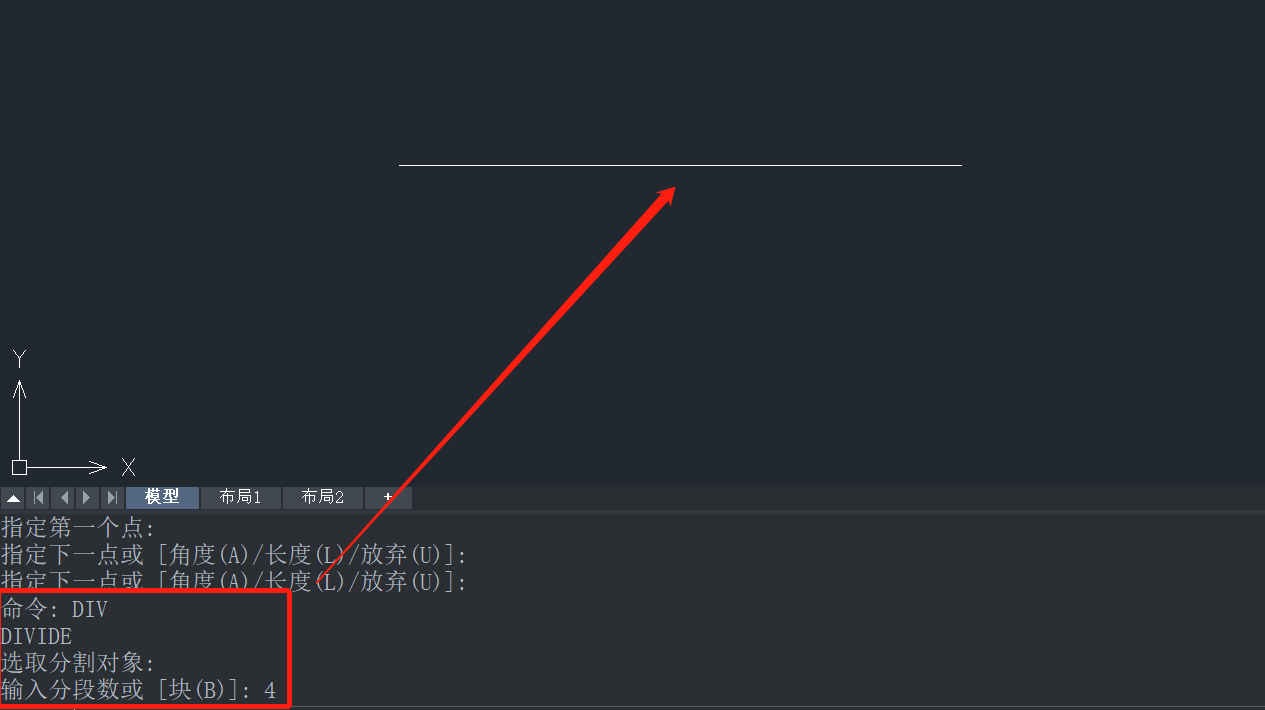
3. 其實在線段上是已經有等分點的,但由于等分點太小,所以與線段本身融為了一體,所以我們并沒有在線段上看見明顯的等分點,這時只要我們調整一下等分點的樣式就可以看到等分點啦!
4. 在【格式】下拉菜單中選擇【點樣式】,如下圖所示。
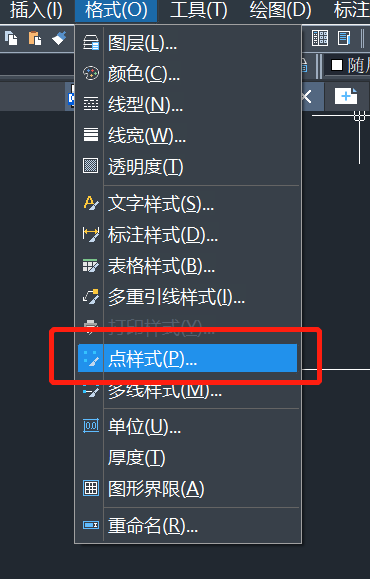
5. 在【點樣式】對話框中,選擇合適的點樣式并設置點大小,點擊【確認】按鈕。
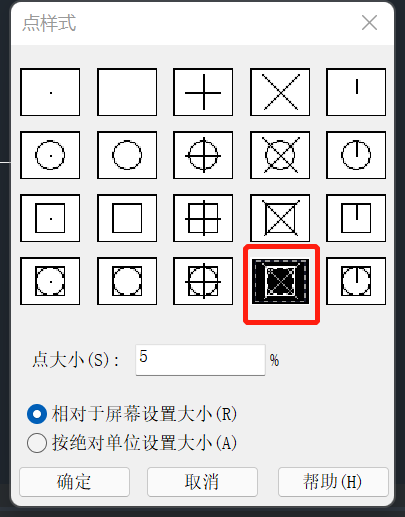
6. 設置完成后就可以清晰地看到線段的等分點啦。
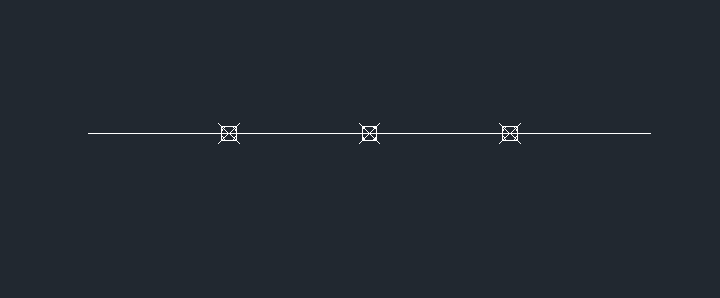
以上就是在CAD中顯示等分線段點的全部內容分享,有需要的小伙伴可以參考以上的方法來操作。更多CAD資訊敬請關注中望CAD官網,小編會持續更新推送,不要錯過哦。
推薦閱讀:CAD
推薦閱讀:國產CAD
· 中望軟件杭州峰會成功舉辦,“CAD+”賦能浙江智造縱深發展2025-06-25
·中望3D 2026全球發布:開啟設計仿真制造協同一體化時代2025-06-13
·中望軟件攜手鴻蒙、小米共建國產大生態,引領工業設計新時代2025-06-01
·中望軟件2025年度產品發布會圓滿舉行:以“CAD+”推動工業可持續創新2025-05-26
·中望CAD攜手鴻蒙電腦,打造“多端+全流程”設計行業全場景方案2025-05-13
·中望軟件蕪湖峰會圓滿召開,共探自主CAx技術助力企業數字化升級最佳實踐2025-04-27
·中望軟件亮相法國 BIM World 展會: 以CAD技術創新賦能工程建設行業數字化轉型2025-04-27
·數字化轉型正當時!中望+博超全國產電力行業解決方案助力行業創新發展2025-03-27
·玩趣3D:如何應用中望3D,快速設計基站天線傳動螺桿?2022-02-10
·趣玩3D:使用中望3D設計車頂帳篷,為戶外休閑增添新裝備2021-11-25
·現代與歷史的碰撞:阿根廷學生應用中望3D,技術重現達·芬奇“飛碟”坦克原型2021-09-26
·我的珠寶人生:西班牙設計師用中望3D設計華美珠寶2021-09-26
·9個小妙招,切換至中望CAD竟可以如此順暢快速 2021-09-06
·原來插頭是這樣設計的,看完你學會了嗎?2021-09-06
·玩趣3D:如何巧用中望3D 2022新功能,設計專屬相機?2021-08-10
·如何使用中望3D 2022的CAM方案加工塑膠模具2021-06-24
·CAD為什么改變線寬,線型中字體也變粗了2023-07-20
·CAD中MA特性匹配不能匹配線型或顏色等特性怎么辦?2018-09-17
·CAD的合并命令2021-11-19
·用CAD如何畫人行橫道2019-02-27
·CAD如何使用前置工具2022-01-07
·CAD標注圓和圓弧時沒有中心標記的原因2024-03-22
·UG的三維如何導出成CAD的二維圖2017-06-27
·CAD怎么編輯和修改塊2019-01-17














